Come salvare i file di Microsoft Office 2010 su SkyDrive

A settembre, ho dimostrato come iniziare a giocare App Web di Microsoft Office durante la sua anteprima tecnica usando il tuoArchiviazione online di Microsoft Live SkyDrive. Sebbene piuttosto ingegnoso, il processo di salvataggio dei documenti su SkyDrive per l'archiviazione / sincronizzazione del cloud è stato manuale (solo caricamento tramite browser) e non estremamente facile per i nuovi utenti / nonni.
Questo processo è cambiato con il lancio di Microsoft Office 2010 Beta. Con Office 2010, Microsoft ha incluso la possibilità di sfruttare l'archiviazione cloud SkyDrive (25Gigs gratis) direttamente dalla loro suite di prodotti Core Office, inclusi Word 2010, Excel 2010 e Powerpoint 2010. Il processo è MOLTO semplice. Qui, dai un'occhiata allo screenshot qui sotto:
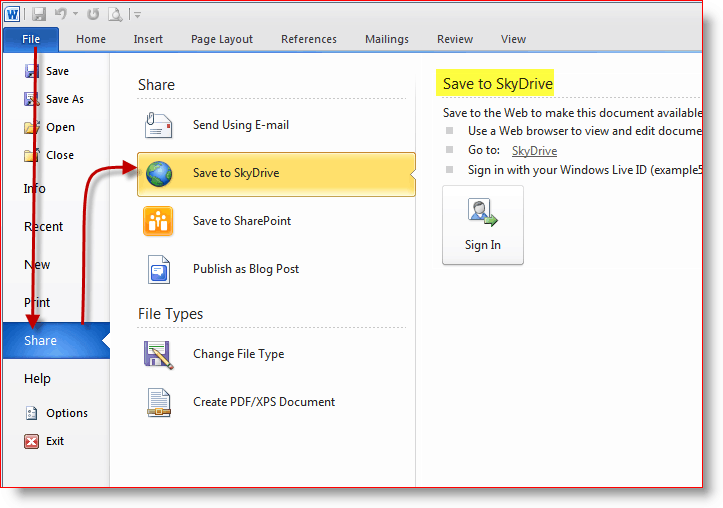
Per utilizzare questa funzionalità, è necessario innanzituttoattiva il tuo account Windows Live / Hotmail per l'anteprima tecnica di Office Web Apps. Ancora una volta, ti ho mostrato come farlo qualche mese fa, ma se non l'hai ancora fatto, ecco un altro passo sotto di seguito.
Come Attivare App Web di Microsoft Office
1. Apri Microsoft Word 2010, Clic File, Il prossimo Clic Condividere. Clic Salva su SkyDrive quindi accedi al tuo account di Windows Live e seleziona la cartella in cui desideri salvare il tuo documento. Clic Salva come continuare.
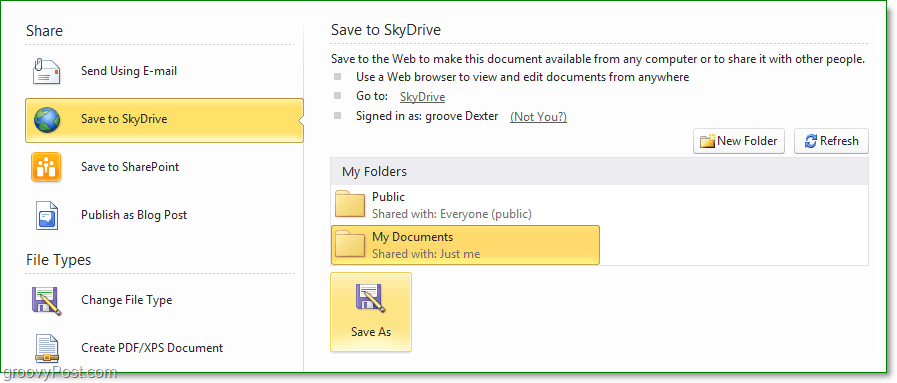
2. Nomina il tuo.file docx e poi Cleccare Salva.
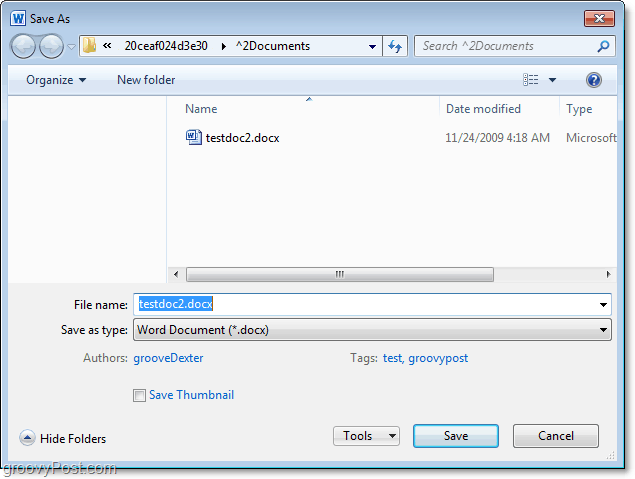
3. Ora apri il tuo browser Internet e Visita http: //skydrive.live.com. Nella cartella in cui hai salvato il documento, Clic il documento hai appena salvato su SkyDrive.
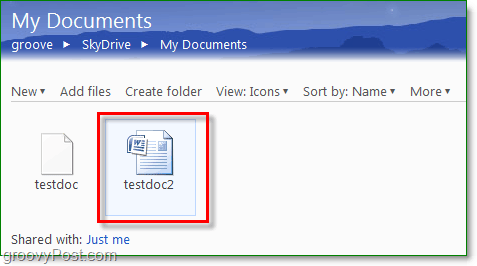
4. La pagina successiva ti fornirà una descrizione dettagliata del documento e ti consentirà alcune funzionalità. Clic Visualizza.
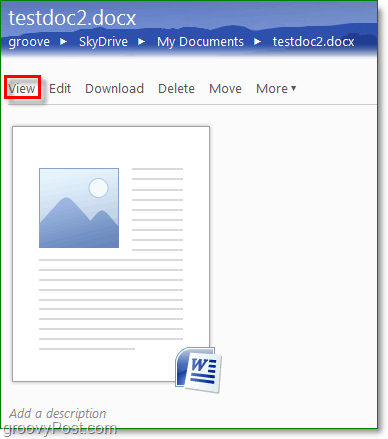
5. Ti verrà ora richiesto di accettare il Contratto di servizio Microsoft, dare un'occhiata, ma non è niente di troppo spaventoso. Clic Accettare per terminare e iniziare a utilizzare le app Web di Microsoft Office.
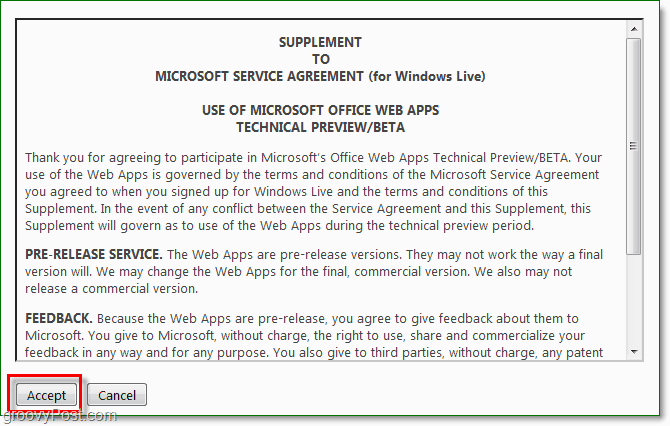
Tutto fatto!
Ora puoi goderti le app web e 25 concerti di archiviazione offerti da Microsoft con Microsoft Office 2010!


![Map Skydrive utilizzando un indirizzo URL [come fare]](/images/microsoft/map-skydrive-using-a-url-address-how-to.png)
![Mappare un'unità di rete su Windows Live Skydrive usando Office 2010 [How-To]](/images/microsoft/map-a-network-drive-to-windows-live-skydrive-using-office-2010-how-to.png)




![Scarica la versione beta di Microsoft Office 2010 [groovyDownload]](/images/download/microsoft-office-2010-beta-download-groovydownload.png)
![Microsoft Office 2010 RTM disponibile via MSDN per il download [groovyDownload]](/images/download/microsoft-office-2010-rtm-available-via-msdn-for-download-groovydownload.png)
lascia un commento